ກະວີ:
Florence Bailey
ວັນທີຂອງການສ້າງ:
23 ດົນໆ 2021
ວັນທີປັບປຸງ:
1 ເດືອນກໍລະກົດ 2024
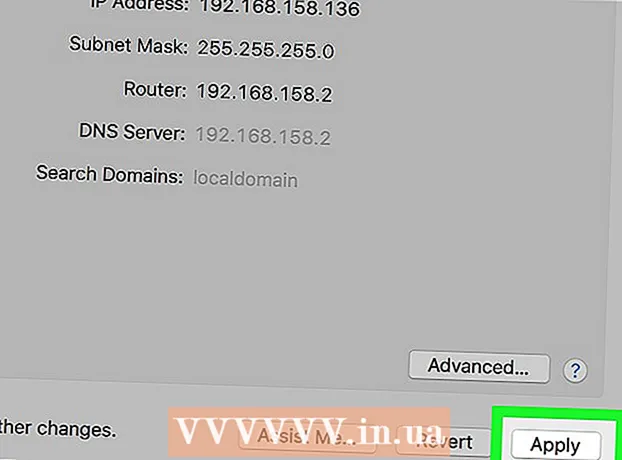
ເນື້ອຫາ
- ຂັ້ນຕອນ
- ວິທີທີ 1 ໃນ 3: ກົດລະບຽບຄວາມເປັນສ່ວນຕົວທົ່ວໄປ
- ວິທີທີ່ 2 ຈາກທັງ:ົດ 3: ການບໍລິການຕົວແທນເວັບ
- ວິທີທີ່ 3 ຈາກທັງ:ົດ 3: ຕົວແທນໃນໂປຣແກຣມທ່ອງເວັບ
- Chrome
- Firefox
- Internet Explorer
- ຂອບ
- Safari
- ຄໍາແນະນໍາ
- ຄຳ ເຕືອນ
ບົດຄວາມນີ້ຈະສະແດງວິທີການໃຊ້ອິນເຕີເນັດແບບບໍ່ເປີດເຜີຍຊື່. ມັນຍັງອະທິບາຍວິທີການຊອກຫາການບໍລິການຕົວແທນເວັບແລະເປີດໃຊ້ໂປແກຼມຕົວແທນໃນ Chrome, Firefox, Microsoft Edge, Internet Explorer, ແລະ Safari. ຖ້າການຈະລາຈອນຜ່ານຕົວແທນເຊີບເວີ, ເຈົ້າຈະບໍ່ຖືກຕິດຕາມ, ແຕ່ວ່າບຸກຄົນຫຼືການຈັດຕັ້ງທີ່ຄວບຄຸມພຣັອກຊີເຊີບເວີສາມາດຕິດຕາມການເຄື່ອນໄຫວຂອງເຈົ້າໄດ້.
ຂັ້ນຕອນ
ວິທີທີ 1 ໃນ 3: ກົດລະບຽບຄວາມເປັນສ່ວນຕົວທົ່ວໄປ
 1 ໃຊ້ເຄືອຂ່າຍທີ່ປອດໄພເທົ່ານັ້ນ (ຖ້າເປັນໄປໄດ້). ຈື່ໄວ້ວ່າຢູ່ໃນເຄືອຂ່າຍສາທາລະນະທີ່ບໍ່ມີຄວາມປອດໄພ, ຄວາມປອດໄພຂອງຂໍ້ມູນຂອງເຈົ້າບໍ່ໄດ້ຮັບປະກັນ. ເພາະສະນັ້ນ, ພຽງແຕ່ເຊື່ອມຕໍ່ກັບເຄືອຂ່າຍທ້ອງຖິ່ນ (ບ້ານ) ຂອງເຈົ້າຫຼືເຄືອຂ່າຍທີ່ປອດໄພ.
1 ໃຊ້ເຄືອຂ່າຍທີ່ປອດໄພເທົ່ານັ້ນ (ຖ້າເປັນໄປໄດ້). ຈື່ໄວ້ວ່າຢູ່ໃນເຄືອຂ່າຍສາທາລະນະທີ່ບໍ່ມີຄວາມປອດໄພ, ຄວາມປອດໄພຂອງຂໍ້ມູນຂອງເຈົ້າບໍ່ໄດ້ຮັບປະກັນ. ເພາະສະນັ້ນ, ພຽງແຕ່ເຊື່ອມຕໍ່ກັບເຄືອຂ່າຍທ້ອງຖິ່ນ (ບ້ານ) ຂອງເຈົ້າຫຼືເຄືອຂ່າຍທີ່ປອດໄພ. - ສະຖານທີ່ສາທາລະນະສ່ວນໃຫຍ່ເຊັ່ນ: ຄາເຟແລະສະ ໜາມ ບິນມີເຄືອຂ່າຍທີ່ປອດໄພ.
 2 ໃຊ້ຕົວທ່ອງເວັບທີ່ປອດໄພ. Firefox ມີຄຸນສົມບັດຢູ່ໃນຕົວທີ່ປ້ອງກັນການຕິດຕາມແລະແກ້ໄຂບັນຫາຄວາມປອດໄພອື່ນ. ຖ້າເຈົ້າຕ້ອງການໃຊ້ໂປຣແກຣມທ່ອງເວັບທີ່ບໍ່ລະບຸຊື່ພິເສດ, ຕິດຕັ້ງ Tor.
2 ໃຊ້ຕົວທ່ອງເວັບທີ່ປອດໄພ. Firefox ມີຄຸນສົມບັດຢູ່ໃນຕົວທີ່ປ້ອງກັນການຕິດຕາມແລະແກ້ໄຂບັນຫາຄວາມປອດໄພອື່ນ. ຖ້າເຈົ້າຕ້ອງການໃຊ້ໂປຣແກຣມທ່ອງເວັບທີ່ບໍ່ລະບຸຊື່ພິເສດ, ຕິດຕັ້ງ Tor. - ເຈົ້າຍັງສາມາດໃຊ້ໂປຣແກຣມທ່ອງເວັບ Opera, ເຊິ່ງມີຟັງຊັນ VPN ຕິດຕັ້ງຢູ່ເຊິ່ງສາມາດປິດບັງການສັນຈອນໄດ້.
 3 ລຶບຄຸກກີ້. ໂດຍການລຶບຄຸກກີ້ທີ່ຕິດຕາມກິດຈະກໍາຂອງເຈົ້າ, ເຈົ້າຈະກໍາຈັດການໂຄສະນາແລະອີເມລ unnecessary ທີ່ບໍ່ຈໍາເປັນ.
3 ລຶບຄຸກກີ້. ໂດຍການລຶບຄຸກກີ້ທີ່ຕິດຕາມກິດຈະກໍາຂອງເຈົ້າ, ເຈົ້າຈະກໍາຈັດການໂຄສະນາແລະອີເມລ unnecessary ທີ່ບໍ່ຈໍາເປັນ. - ເບິ່ງທາງອອນໄລນ for ສໍາລັບຄໍາແນະນໍາວິທີການຕັ້ງຄ່າໂປຣແກຣມທ່ອງເວັບຂອງເຈົ້າເພື່ອປ້ອງກັນບໍ່ໃຫ້ເວັບໄຊທ monitoring ກວດກາກິດຈະກໍາຂອງເຈົ້າແລະການນໍາໃຊ້ຂໍ້ມູນຂອງເຈົ້າ.
 4 ຢ່າລວມເອົາທີ່ຢູ່ອີເມລ and ແລະຂໍ້ມູນສ່ວນຕົວຂອງເຈົ້າຢູ່ໃນເວັບໄຊທທີ່ເຈົ້າເຂົ້າເບິ່ງ. ພວກເຮົາແນະນໍາໃຫ້ທ່ານແບ່ງປັນທີ່ຢູ່ອີເມວຂອງເຈົ້າຢູ່ໃນສື່ສັງຄົມເທົ່ານັ້ນ.
4 ຢ່າລວມເອົາທີ່ຢູ່ອີເມລ and ແລະຂໍ້ມູນສ່ວນຕົວຂອງເຈົ້າຢູ່ໃນເວັບໄຊທທີ່ເຈົ້າເຂົ້າເບິ່ງ. ພວກເຮົາແນະນໍາໃຫ້ທ່ານແບ່ງປັນທີ່ຢູ່ອີເມວຂອງເຈົ້າຢູ່ໃນສື່ສັງຄົມເທົ່ານັ້ນ. - ຖ້າເຈົ້າຕ້ອງການທີ່ຢູ່ອີເມລ to ເພື່ອເຂົ້າຫາເວັບໄຊທ,, ສ້າງກ່ອງຈົດnewາຍໃ(່ (ບໍ່ມີຂໍ້ມູນສ່ວນຕົວ) ທີ່ເຈົ້າຈະໃຊ້ເພື່ອລົງຊື່ເຂົ້າໃຊ້ເວັບໄຊທເທົ່ານັ້ນ.
ວິທີທີ່ 2 ຈາກທັງ:ົດ 3: ການບໍລິການຕົວແທນເວັບ
 1 ເປີດຕົວທ່ອງເວັບຂອງທ່ານ. Chrome, Firefox, Edge (Windows), ຫຼື Safari (Mac) ຈະເຮັດ.
1 ເປີດຕົວທ່ອງເວັບຂອງທ່ານ. Chrome, Firefox, Edge (Windows), ຫຼື Safari (Mac) ຈະເຮັດ.  2 ຊອກຫາເຊີບເວີຕົວແທນເວັບ. ເຂົ້າ ຕົວແທນເວັບຟຣີ 2020 ໃນແຖບຄົ້ນຫາຂອງຕົວທ່ອງເວັບແລະຄລິກ ↵ເຂົ້າ... ນີ້ແມ່ນທີ່ຢູ່ຂອງບາງການບໍລິການຕົວແທນເວັບ:
2 ຊອກຫາເຊີບເວີຕົວແທນເວັບ. ເຂົ້າ ຕົວແທນເວັບຟຣີ 2020 ໃນແຖບຄົ້ນຫາຂອງຕົວທ່ອງເວັບແລະຄລິກ ↵ເຂົ້າ... ນີ້ແມ່ນທີ່ຢູ່ຂອງບາງການບໍລິການຕົວແທນເວັບ: - https://trustvpn.com/webproxy
- http://proxylistpro.com/anonymizer.htm
- https://hidester.com/ru/proxy/
 3 ໄປຫາເວັບໄຊທ of ຂອງການບໍລິການຕົວແທນເວັບ.
3 ໄປຫາເວັບໄຊທ of ຂອງການບໍລິການຕົວແທນເວັບ.- ກ່ອນທີ່ຈະໃຊ້ຕົວແທນເວັບໂດຍສະເພາະ, ໃຫ້ກວດເບິ່ງຄວາມສາມາດຂອງມັນ.
 4 ໃສ່ທີ່ຢູ່ຂອງເວັບໄຊທ in ໃສ່ໃນແຖບຄົ້ນຫາຕົວແທນເວັບ. ໂດຍປົກກະຕິ, ມັນຕັ້ງຢູ່ເຄິ່ງກາງຂອງ ໜ້າ ຕົວແທນເວັບຫຼັກ.
4 ໃສ່ທີ່ຢູ່ຂອງເວັບໄຊທ in ໃສ່ໃນແຖບຄົ້ນຫາຕົວແທນເວັບ. ໂດຍປົກກະຕິ, ມັນຕັ້ງຢູ່ເຄິ່ງກາງຂອງ ໜ້າ ຕົວແທນເວັບຫຼັກ.  5 ຄລິກຊອກຫາ, ໄປຫາ, ຫຼືປຸ່ມທີ່ຄ້າຍຄືກັນ. ມັນຕັ້ງຢູ່ໃກ້ຫຼືຢູ່ລຸ່ມແຖບຄົ້ນຫາ. ຕົວຢ່າງ, ເຈົ້າສາມາດເປີດ Facebook ໄດ້ຖ້າເຄືອຂ່າຍທາງສັງຄົມນີ້ຖືກບລັອກຢູ່ໃນໂຮງຮຽນຫຼືເຄືອຂ່າຍອົງກອນ.
5 ຄລິກຊອກຫາ, ໄປຫາ, ຫຼືປຸ່ມທີ່ຄ້າຍຄືກັນ. ມັນຕັ້ງຢູ່ໃກ້ຫຼືຢູ່ລຸ່ມແຖບຄົ້ນຫາ. ຕົວຢ່າງ, ເຈົ້າສາມາດເປີດ Facebook ໄດ້ຖ້າເຄືອຂ່າຍທາງສັງຄົມນີ້ຖືກບລັອກຢູ່ໃນໂຮງຮຽນຫຼືເຄືອຂ່າຍອົງກອນ.
ວິທີທີ່ 3 ຈາກທັງ:ົດ 3: ຕົວແທນໃນໂປຣແກຣມທ່ອງເວັບ
Chrome
 1 ເລີ່ມ Google Chrome. ໄອຄອນ ສຳ ລັບໂປຣແກມນີ້ຄ້າຍຄືກັບວົງມົນສີແດງ-ເຫຼືອງ-ຂຽວທີ່ມີສູນກາງສີຟ້າ.
1 ເລີ່ມ Google Chrome. ໄອຄອນ ສຳ ລັບໂປຣແກມນີ້ຄ້າຍຄືກັບວົງມົນສີແດງ-ເຫຼືອງ-ຂຽວທີ່ມີສູນກາງສີຟ້າ.  2 ຄລິກໃສ່ ⋮. ມັນຢູ່ໃນມຸມຂວາເທິງຂອງ ໜ້າ.
2 ຄລິກໃສ່ ⋮. ມັນຢູ່ໃນມຸມຂວາເທິງຂອງ ໜ້າ.  3 ຄລິກໃສ່ ການຕັ້ງຄ່າ. ມັນຢູ່ໃກ້ລຸ່ມສຸດຂອງເມນູເລື່ອນລົງ.
3 ຄລິກໃສ່ ການຕັ້ງຄ່າ. ມັນຢູ່ໃກ້ລຸ່ມສຸດຂອງເມນູເລື່ອນລົງ.  4 ເລື່ອນລົງແລະແຕະ ເພີ່ມເຕີມ. ເຈົ້າຈະພົບເຫັນຕົວເລືອກນີ້ຢູ່ທາງລຸ່ມຂອງ ໜ້າ.
4 ເລື່ອນລົງແລະແຕະ ເພີ່ມເຕີມ. ເຈົ້າຈະພົບເຫັນຕົວເລືອກນີ້ຢູ່ທາງລຸ່ມຂອງ ໜ້າ.  5 ເລື່ອນລົງແລະແຕະ ການຕັ້ງຄ່າເຊີບເວີພຣັອກຊີ. ມັນຢູ່ໃນພາກສ່ວນລະບົບຢູ່ທາງລຸ່ມຂອງ ໜ້າ. ປ່ອງຢ້ຽມຄຸນສົມບັດອິນເຕີເນັດ (Windows) ຫຼືເຄືອຂ່າຍ (Mac) ເປີດ.
5 ເລື່ອນລົງແລະແຕະ ການຕັ້ງຄ່າເຊີບເວີພຣັອກຊີ. ມັນຢູ່ໃນພາກສ່ວນລະບົບຢູ່ທາງລຸ່ມຂອງ ໜ້າ. ປ່ອງຢ້ຽມຄຸນສົມບັດອິນເຕີເນັດ (Windows) ຫຼືເຄືອຂ່າຍ (Mac) ເປີດ.  6 ຄລິກໃສ່ ການຕັ້ງຄ່າເຄືອຂ່າຍ. ປຸ່ມນີ້ຕັ້ງຢູ່ໃນພາກສ່ວນ "ການຕັ້ງຄ່າການຕັ້ງຄ່າ LAN", ເຊິ່ງຢູ່ທາງລຸ່ມຂອງປ່ອງຢ້ຽມ.
6 ຄລິກໃສ່ ການຕັ້ງຄ່າເຄືອຂ່າຍ. ປຸ່ມນີ້ຕັ້ງຢູ່ໃນພາກສ່ວນ "ການຕັ້ງຄ່າການຕັ້ງຄ່າ LAN", ເຊິ່ງຢູ່ທາງລຸ່ມຂອງປ່ອງຢ້ຽມ. - ສໍາລັບ Mac OS X, checkາຍໃສ່ກ່ອງຕໍ່ກັບການຕັ້ງຄ່າພຣັອກຊີເຊີບເວີໂດຍອັດຕະໂນມັດ.
 7 Checkາຍຖືກໃສ່ກ່ອງຢູ່ທາງຂ້າງຕົວເລືອກ "ໃຊ້ເຄື່ອງແມ່ຂ່າຍຕົວແທນສໍາລັບການເຊື່ອມຕໍ່ທ້ອງຖິ່ນ". ມັນຕັ້ງຢູ່ໃນພາກ "ຕົວແທນເຊີບເວີ".
7 Checkາຍຖືກໃສ່ກ່ອງຢູ່ທາງຂ້າງຕົວເລືອກ "ໃຊ້ເຄື່ອງແມ່ຂ່າຍຕົວແທນສໍາລັບການເຊື່ອມຕໍ່ທ້ອງຖິ່ນ". ມັນຕັ້ງຢູ່ໃນພາກ "ຕົວແທນເຊີບເວີ". - ຢູ່ໃນ Mac OS X, ໃສ່ທີ່ຢູ່ເຊີບເວີພຣັອກຊີຂອງເຈົ້າຢູ່ໃນກ່ອງຂໍ້ຄວາມ.
 8 ປ້ອນຂໍ້ມູນຕົວແທນຂອງເຈົ້າ. ຕື່ມຂໍ້ມູນໃສ່ໃນຊ່ອງຕໍ່ໄປນີ້:
8 ປ້ອນຂໍ້ມູນຕົວແທນຂອງເຈົ້າ. ຕື່ມຂໍ້ມູນໃສ່ໃນຊ່ອງຕໍ່ໄປນີ້: - ທີ່ຢູ່: ປ້ອນທີ່ຢູ່ຂອງເຊີບເວີພຣັອກຊີ;
- ທ່າເຮືອ: ປ້ອນportາຍເລກພອດຂອງເຊີບເວີພຣັອກຊີ;
- ຢູ່ໃນ Mac OS X, checkາຍໃສ່ກ່ອງຢູ່ທາງຂ້າງ "ໃຊ້ໂModeດ FTP ແບບຕົວຕັ້ງຕົວຕີ (PASV)".
 9 ຄລິກໃສ່ ຕົກລົງ. ການຕັ້ງຄ່າພຣັອກຊີຈະຖືກບັນທຶກໄວ້.
9 ຄລິກໃສ່ ຕົກລົງ. ການຕັ້ງຄ່າພຣັອກຊີຈະຖືກບັນທຶກໄວ້.  10 ຄລິກໃສ່ ສະຫມັກ. ການປ່ຽນແປງທີ່ເຈົ້າເຮັດຈະມີຜົນນໍາໃຊ້. ດຽວນີ້ເຈົ້າສາມາດໃຊ້ອິນເຕີເນັດໂດຍບໍ່ເປີດເຜີຍຊື່ (ເຈົ້າອາດຈະຕ້ອງປິດເປີດໂປຣແກຣມທ່ອງເວັບ Chrome ຂອງເຈົ້າຄືນໃ່).
10 ຄລິກໃສ່ ສະຫມັກ. ການປ່ຽນແປງທີ່ເຈົ້າເຮັດຈະມີຜົນນໍາໃຊ້. ດຽວນີ້ເຈົ້າສາມາດໃຊ້ອິນເຕີເນັດໂດຍບໍ່ເປີດເຜີຍຊື່ (ເຈົ້າອາດຈະຕ້ອງປິດເປີດໂປຣແກຣມທ່ອງເວັບ Chrome ຂອງເຈົ້າຄືນໃ່). - ການຕັ້ງຄ່າຄຸນສົມບັດອິນເຕີເນັດ (Windows) ຖືກນໍາໃຊ້ໂດຍອັດຕະໂນມັດກັບ Internet Explorer (IE), ດັ່ງນັ້ນເຊີບເວີພຣັອກຊີຈະຖືກເປີດໃຊ້ທັງໃນ Chrome ແລະ IE.
- ການຕັ້ງຄ່າເຄືອຂ່າຍ (Mac OS X) ຖືກນໍາໃຊ້ໂດຍອັດຕະໂນມັດກັບໂປຣແກຣມທ່ອງເວັບ Safari, ສະນັ້ນຕົວແທນຈະຖືກເປີດນໍາໃຊ້ທັງໃນ Chrome ແລະ Safari.
Firefox
 1 ເລີ່ມ Firefox. ໄອຄອນຕົວທ່ອງເວັບຄ້າຍຄືກັບblueາກບານສີຟ້າທີ່ມີfາຈອກສີສົ້ມ.
1 ເລີ່ມ Firefox. ໄອຄອນຕົວທ່ອງເວັບຄ້າຍຄືກັບblueາກບານສີຟ້າທີ່ມີfາຈອກສີສົ້ມ.  2 ຄລິກໃສ່ ☰. ມັນຢູ່ໃນເບື້ອງຂວາມືຂ້າງເທິງຂອງປ່ອງຢ້ຽມ.
2 ຄລິກໃສ່ ☰. ມັນຢູ່ໃນເບື້ອງຂວາມືຂ້າງເທິງຂອງປ່ອງຢ້ຽມ.  3 ຄລິກໃສ່ ການຕັ້ງຄ່າ (Windows) ຫຼື ພາລາມິເຕີ (Mac OS X). ໄອຄອນ ສຳ ລັບຕົວເລືອກນີ້ເບິ່ງຄືວ່າເປັນເກຍແລະຢູ່ທາງລຸ່ມຂອງເມນູ.
3 ຄລິກໃສ່ ການຕັ້ງຄ່າ (Windows) ຫຼື ພາລາມິເຕີ (Mac OS X). ໄອຄອນ ສຳ ລັບຕົວເລືອກນີ້ເບິ່ງຄືວ່າເປັນເກຍແລະຢູ່ທາງລຸ່ມຂອງເມນູ.  4 ຄລິກໃສ່ ເພີ່ມເຕີມ. ແຖບນີ້ຢູ່ໃນແຖບດ້ານຊ້າຍລຸ່ມ.
4 ຄລິກໃສ່ ເພີ່ມເຕີມ. ແຖບນີ້ຢູ່ໃນແຖບດ້ານຊ້າຍລຸ່ມ.  5 ໃຫ້ຄລິກໃສ່ແຖບ ເຄືອຂ່າຍ. ເຈົ້າຈະພົບມັນຢູ່ເທິງສຸດຂອງ ໜ້າ ຂັ້ນສູງ.
5 ໃຫ້ຄລິກໃສ່ແຖບ ເຄືອຂ່າຍ. ເຈົ້າຈະພົບມັນຢູ່ເທິງສຸດຂອງ ໜ້າ ຂັ້ນສູງ.  6 ຄລິກໃສ່ ປັບແຕ່ງ. ມັນຢູ່ເບື້ອງຂວາຂອງການເຊື່ອມຕໍ່.
6 ຄລິກໃສ່ ປັບແຕ່ງ. ມັນຢູ່ເບື້ອງຂວາຂອງການເຊື່ອມຕໍ່.  7 ກວດເບິ່ງກ່ອງ ການຕັ້ງຄ່າພຣັອກຊີເອົາເອງ. ຕົວເລືອກນີ້ຕັ້ງຢູ່ໃນພາກສ່ວນ "ການຕັ້ງຕົວແທນສໍາລັບການເຂົ້າເຖິງອິນເຕີເນັດ".
7 ກວດເບິ່ງກ່ອງ ການຕັ້ງຄ່າພຣັອກຊີເອົາເອງ. ຕົວເລືອກນີ້ຕັ້ງຢູ່ໃນພາກສ່ວນ "ການຕັ້ງຕົວແທນສໍາລັບການເຂົ້າເຖິງອິນເຕີເນັດ".  8 ໃສ່ລາຍລະອຽດເຊີບເວີພຣັອກຊີ. ເຈົ້າຕ້ອງຕື່ມຂໍ້ມູນໃສ່ໃນຊ່ອງຕໍ່ໄປນີ້:
8 ໃສ່ລາຍລະອຽດເຊີບເວີພຣັອກຊີ. ເຈົ້າຕ້ອງຕື່ມຂໍ້ມູນໃສ່ໃນຊ່ອງຕໍ່ໄປນີ້: - ພຣັອກຊີ HTTP: ປ້ອນທີ່ຢູ່ຂອງເຊີບເວີພຣັອກຊີ;
- ທ່າເຮືອ: ປ້ອນportາຍເລກພອດຂອງເຊີບເວີ.
 9 Checkາຍໃສ່ຫ້ອງຕໍ່ໄປເພື່ອໃຊ້ພຣັອກຊີເຊີບເວີນີ້ສໍາລັບທຸກໂປຣໂຕຄໍ. ມັນຕັ້ງຢູ່ກົງຢູ່ທາງລຸ່ມຂອງຊ່ອງຂໍ້ມູນ "HTTP Proxy".
9 Checkາຍໃສ່ຫ້ອງຕໍ່ໄປເພື່ອໃຊ້ພຣັອກຊີເຊີບເວີນີ້ສໍາລັບທຸກໂປຣໂຕຄໍ. ມັນຕັ້ງຢູ່ກົງຢູ່ທາງລຸ່ມຂອງຊ່ອງຂໍ້ມູນ "HTTP Proxy".  10 ຄລິກໃສ່ ຕົກລົງ. ປຸ່ມນີ້ຢູ່ດ້ານລຸ່ມຂອງປ່ອງຢ້ຽມ. ການຕັ້ງຄ່າຈະຖືກບັນທຶກໄວ້.
10 ຄລິກໃສ່ ຕົກລົງ. ປຸ່ມນີ້ຢູ່ດ້ານລຸ່ມຂອງປ່ອງຢ້ຽມ. ການຕັ້ງຄ່າຈະຖືກບັນທຶກໄວ້.
Internet Explorer
 1 ເລີ່ມ Internet Explorer. ໂປຣແກຣມທ່ອງເວັບນີ້ມີ e ສີຟ້າທີ່ມີແຖບສີເຫຼືອງ.
1 ເລີ່ມ Internet Explorer. ໂປຣແກຣມທ່ອງເວັບນີ້ມີ e ສີຟ້າທີ່ມີແຖບສີເຫຼືອງ.  2 ຄລິກໃສ່ ⚙️. ມັນຢູ່ໃນເບື້ອງຂວາມືຂ້າງເທິງຂອງປ່ອງຢ້ຽມ.
2 ຄລິກໃສ່ ⚙️. ມັນຢູ່ໃນເບື້ອງຂວາມືຂ້າງເທິງຂອງປ່ອງຢ້ຽມ.  3 ຄລິກໃສ່ ທາງເລືອກໃນການອິນເຕີເນັດ. ມັນຢູ່ໃກ້ລຸ່ມສຸດຂອງເມນູເລື່ອນລົງ.
3 ຄລິກໃສ່ ທາງເລືອກໃນການອິນເຕີເນັດ. ມັນຢູ່ໃກ້ລຸ່ມສຸດຂອງເມນູເລື່ອນລົງ.  4 ໃຫ້ຄລິກໃສ່ແຖບ ການເຊື່ອມຕໍ່. ມັນຢູ່ເທິງສຸດຂອງປ່ອງຢ້ຽມຕົວເລືອກອິນເຕີເນັດ.
4 ໃຫ້ຄລິກໃສ່ແຖບ ການເຊື່ອມຕໍ່. ມັນຢູ່ເທິງສຸດຂອງປ່ອງຢ້ຽມຕົວເລືອກອິນເຕີເນັດ.  5 ຄລິກໃສ່ ການຕັ້ງຄ່າເຄືອຂ່າຍ. ປຸ່ມນີ້ຕັ້ງຢູ່ໃນພາກສ່ວນ "ຕັ້ງຄ່າການຕັ້ງຄ່າ LAN" ຢູ່ດ້ານລຸ່ມຂອງປ່ອງຢ້ຽມ.
5 ຄລິກໃສ່ ການຕັ້ງຄ່າເຄືອຂ່າຍ. ປຸ່ມນີ້ຕັ້ງຢູ່ໃນພາກສ່ວນ "ຕັ້ງຄ່າການຕັ້ງຄ່າ LAN" ຢູ່ດ້ານລຸ່ມຂອງປ່ອງຢ້ຽມ.  6 Checkາຍຖືກໃສ່ກ່ອງຢູ່ທາງຂ້າງຕົວເລືອກ "ໃຊ້ເຄື່ອງແມ່ຂ່າຍຕົວແທນສໍາລັບການເຊື່ອມຕໍ່ທ້ອງຖິ່ນ". ຕົວເລືອກນີ້ຢູ່ພາຍໃຕ້ພາກສ່ວນຕົວແທນຂອງເຊີບເວີ.
6 Checkາຍຖືກໃສ່ກ່ອງຢູ່ທາງຂ້າງຕົວເລືອກ "ໃຊ້ເຄື່ອງແມ່ຂ່າຍຕົວແທນສໍາລັບການເຊື່ອມຕໍ່ທ້ອງຖິ່ນ". ຕົວເລືອກນີ້ຢູ່ພາຍໃຕ້ພາກສ່ວນຕົວແທນຂອງເຊີບເວີ.  7 ປ່ຽນການຕັ້ງຄ່າພຣັອກຊີ. ເຮັດການປ່ຽນແປງທີ່ຈໍາເປັນຢູ່ໃນແຖວຕໍ່ໄປນີ້:
7 ປ່ຽນການຕັ້ງຄ່າພຣັອກຊີ. ເຮັດການປ່ຽນແປງທີ່ຈໍາເປັນຢູ່ໃນແຖວຕໍ່ໄປນີ້: - ທີ່ຢູ່: ປ້ອນທີ່ຢູ່ຂອງເຊີບເວີພຣັອກຊີ;
- ທ່າເຮືອ: ປ້ອນportາຍເລກພອດຂອງເຊີບເວີພຣັອກຊີ.
 8 ຄລິກໃສ່ ສະຫມັກ. ການປ່ຽນແປງທີ່ເຈົ້າເຮັດຈະມີຜົນນໍາໃຊ້. ດຽວນີ້ເຈົ້າສາມາດໃຊ້ອິນເຕີເນັດໂດຍບໍ່ເປີດເຜີຍຊື່ (ເຈົ້າອາດຈະຕ້ອງປິດເປີດ Internet Explorer ຄືນໃ່).
8 ຄລິກໃສ່ ສະຫມັກ. ການປ່ຽນແປງທີ່ເຈົ້າເຮັດຈະມີຜົນນໍາໃຊ້. ດຽວນີ້ເຈົ້າສາມາດໃຊ້ອິນເຕີເນັດໂດຍບໍ່ເປີດເຜີຍຊື່ (ເຈົ້າອາດຈະຕ້ອງປິດເປີດ Internet Explorer ຄືນໃ່). - ການຕັ້ງຄ່າເຫຼົ່ານີ້ຈະຖືກນໍາໃຊ້ກັບ Google Chrome ຄືກັນ.
ຂອບ
 1 ເປີດເມນູເລີ່ມຕົ້ນ
1 ເປີດເມນູເລີ່ມຕົ້ນ  . ຄລິກທີ່ໂລໂກ້ Windows ຢູ່ໃນມຸມຊ້າຍລຸ່ມຂອງ ໜ້າ ຈໍ.
. ຄລິກທີ່ໂລໂກ້ Windows ຢູ່ໃນມຸມຊ້າຍລຸ່ມຂອງ ໜ້າ ຈໍ.  2 ກົດ "ຕົວເລືອກ"
2 ກົດ "ຕົວເລືອກ"  . ມັນຢູ່ໃນເບື້ອງຊ້າຍລຸ່ມຂອງເມນູເລີ່ມຕົ້ນ.
. ມັນຢູ່ໃນເບື້ອງຊ້າຍລຸ່ມຂອງເມນູເລີ່ມຕົ້ນ.  3 ກົດ "ເຄືອຂ່າຍແລະອິນເຕີເນັດ"
3 ກົດ "ເຄືອຂ່າຍແລະອິນເຕີເນັດ"  . ໄອຄອນ ສຳ ລັບຕົວເລືອກນີ້ຄ້າຍຄືກັບໂລກແລະຕັ້ງຢູ່ໃນ ໜ້າ ການຕັ້ງຄ່າ.
. ໄອຄອນ ສຳ ລັບຕົວເລືອກນີ້ຄ້າຍຄືກັບໂລກແລະຕັ້ງຢູ່ໃນ ໜ້າ ການຕັ້ງຄ່າ.  4 ໃຫ້ຄລິກໃສ່ແຖບ ເຊີບເວີພຣັອກຊີ. ມັນຢູ່ທາງລຸ່ມຂອງແຖບດ້ານຊ້າຍຂອງປ່ອງຢ້ຽມເຄືອຂ່າຍແລະອິນເຕີເນັດ.
4 ໃຫ້ຄລິກໃສ່ແຖບ ເຊີບເວີພຣັອກຊີ. ມັນຢູ່ທາງລຸ່ມຂອງແຖບດ້ານຊ້າຍຂອງປ່ອງຢ້ຽມເຄືອຂ່າຍແລະອິນເຕີເນັດ. - ເຈົ້າອາດຈະຕ້ອງເລື່ອນລົງເນື້ອໃນຂອງແຖບດ້ານຊ້າຍເພື່ອຊອກຫາທາງເລືອກທີ່ລະບຸໄວ້.
 5 ເປີດ ນຳ ໃຊ້ເຊີບເວີພຣັອກຊີ. ກົດທີ່ແຖບເລື່ອນພາຍໃຕ້ "ໃຊ້ພຣັອກຊີເຊີບເວີ"
5 ເປີດ ນຳ ໃຊ້ເຊີບເວີພຣັອກຊີ. ກົດທີ່ແຖບເລື່ອນພາຍໃຕ້ "ໃຊ້ພຣັອກຊີເຊີບເວີ" - ຖ້າຕົວເລື່ອນນີ້ຢູ່ໃນຕໍາ ແໜ່ງ ເປີດໃຊ້ງານແລ້ວ, ພຣັອກຊີເຊີບເວີຖືກເປີດໃຊ້ງານ.
 6 ປ່ຽນການຕັ້ງຄ່າພຣັອກຊີ. ເຮັດການປ່ຽນແປງທີ່ຈໍາເປັນຢູ່ໃນແຖວຕໍ່ໄປນີ້:
6 ປ່ຽນການຕັ້ງຄ່າພຣັອກຊີ. ເຮັດການປ່ຽນແປງທີ່ຈໍາເປັນຢູ່ໃນແຖວຕໍ່ໄປນີ້: - ທີ່ຢູ່: ປ້ອນທີ່ຢູ່ຂອງເຊີບເວີພຣັອກຊີ;
- ທ່າເຮືອ: ປ້ອນportາຍເລກພອດຂອງເຊີບເວີພຣັອກຊີ.
 7 ຄລິກໃສ່ ບັນທຶກ. ປຸ່ມນີ້ຢູ່ດ້ານລຸ່ມຂອງປ່ອງຢ້ຽມ. ການປ່ຽນແປງທີ່ເຈົ້າເຮັດຈະມີຜົນນໍາໃຊ້ (ເຈົ້າອາດຈະຈໍາເປັນຕ້ອງປິດເປີດໂປຣແກຣມທ່ອງເວັບ Edge ຄືນໃ່).
7 ຄລິກໃສ່ ບັນທຶກ. ປຸ່ມນີ້ຢູ່ດ້ານລຸ່ມຂອງປ່ອງຢ້ຽມ. ການປ່ຽນແປງທີ່ເຈົ້າເຮັດຈະມີຜົນນໍາໃຊ້ (ເຈົ້າອາດຈະຈໍາເປັນຕ້ອງປິດເປີດໂປຣແກຣມທ່ອງເວັບ Edge ຄືນໃ່).
Safari
 1 ເປີດເມນູ Apple
1 ເປີດເມນູ Apple  . ມັນຢູ່ໃນແຈເບື້ອງຊ້າຍດ້ານເທິງຂອງ ໜ້າ ຈໍ.
. ມັນຢູ່ໃນແຈເບື້ອງຊ້າຍດ້ານເທິງຂອງ ໜ້າ ຈໍ.  2 ຄລິກໃສ່ ການຕັ້ງຄ່າລະບົບ. ມັນຢູ່ໃກ້ກັບສ່ວນເທິງຂອງເມນູເລື່ອນລົງ.
2 ຄລິກໃສ່ ການຕັ້ງຄ່າລະບົບ. ມັນຢູ່ໃກ້ກັບສ່ວນເທິງຂອງເມນູເລື່ອນລົງ.  3 ຄລິກໃສ່ ເຄືອຂ່າຍ. ມັນເປັນສັນຍາລັກທີ່ມີຮູບຊົງເປັນຮູບໂລກຢູ່ໃນເມນູການຕັ້ງຄ່າລະບົບ.
3 ຄລິກໃສ່ ເຄືອຂ່າຍ. ມັນເປັນສັນຍາລັກທີ່ມີຮູບຊົງເປັນຮູບໂລກຢູ່ໃນເມນູການຕັ້ງຄ່າລະບົບ.  4 ຄລິກໃສ່ ນອກຈາກນັ້ນ. ມັນຢູ່ກາງປ່ອງຢ້ຽມ.
4 ຄລິກໃສ່ ນອກຈາກນັ້ນ. ມັນຢູ່ກາງປ່ອງຢ້ຽມ.  5 ໃຫ້ຄລິກໃສ່ແຖບ ເຊີບເວີພຣັອກຊີ. ເຈົ້າຈະພົບເຫັນມັນຢູ່ເທິງສຸດຂອງປ່ອງຢ້ຽມ.
5 ໃຫ້ຄລິກໃສ່ແຖບ ເຊີບເວີພຣັອກຊີ. ເຈົ້າຈະພົບເຫັນມັນຢູ່ເທິງສຸດຂອງປ່ອງຢ້ຽມ. - ເຈົ້າອາດຈະ ຈຳ ເປັນຕ້ອງຄລິກປຸ່ມລັອກກ່ອນແລະຈາກນັ້ນໃສ່ຊື່ຜູ້ໃຊ້ແລະລະຫັດຜ່ານຜູ້ເບິ່ງແຍງລະບົບຂອງເຈົ້າ.
 6 Checkາຍຖືກໃສ່ປ່ອງທີ່ຢູ່ຖັດຈາກຕົວເລືອກ "ການຕັ້ງຄ່າພຣັອກຊີອັດຕະໂນມັດ". ມັນຕັ້ງຢູ່ໃນພາກສ່ວນ "ເລືອກໂປຣໂຕຄອນເພື່ອ ກຳ ນົດຄ່າ" ຢູ່ເບື້ອງຊ້າຍຂອງປ່ອງຢ້ຽມ.
6 Checkາຍຖືກໃສ່ປ່ອງທີ່ຢູ່ຖັດຈາກຕົວເລືອກ "ການຕັ້ງຄ່າພຣັອກຊີອັດຕະໂນມັດ". ມັນຕັ້ງຢູ່ໃນພາກສ່ວນ "ເລືອກໂປຣໂຕຄອນເພື່ອ ກຳ ນົດຄ່າ" ຢູ່ເບື້ອງຊ້າຍຂອງປ່ອງຢ້ຽມ. - ຖ້າປ່ອງcheckedາຍຖືກແລ້ວ, ໃຫ້ຄລິກໃສ່ຕົວເລືອກ "ການຕັ້ງຄ່າຕົວແທນອັດຕະໂນມັດ".
 7 ໃສ່ທີ່ຢູ່ຂອງເຊີບເວີພຣັອກຊີ. ເຮັດອັນນີ້ຢູ່ໃນກ່ອງຂໍ້ຄວາມການຕັ້ງຄ່າຕົວແທນ.
7 ໃສ່ທີ່ຢູ່ຂອງເຊີບເວີພຣັອກຊີ. ເຮັດອັນນີ້ຢູ່ໃນກ່ອງຂໍ້ຄວາມການຕັ້ງຄ່າຕົວແທນ.  8 Checkາຍໃສ່ຫ້ອງຕໍ່ໄປທີ່ "ໃຊ້ໂModeດ FTP ແບບຕົວຕັ້ງຕົວຕີ (PASV)".
8 Checkາຍໃສ່ຫ້ອງຕໍ່ໄປທີ່ "ໃຊ້ໂModeດ FTP ແບບຕົວຕັ້ງຕົວຕີ (PASV)". 9 ຄລິກໃສ່ ຕົກລົງ. ປຸ່ມນີ້ຢູ່ດ້ານລຸ່ມຂອງ ໜ້າ. ການຕັ້ງຄ່າພຣັອກຊີຈະຖືກບັນທຶກໄວ້.
9 ຄລິກໃສ່ ຕົກລົງ. ປຸ່ມນີ້ຢູ່ດ້ານລຸ່ມຂອງ ໜ້າ. ການຕັ້ງຄ່າພຣັອກຊີຈະຖືກບັນທຶກໄວ້.  10 ຄລິກໃສ່ ສະຫມັກ. ການປ່ຽນແປງທີ່ເຈົ້າເຮັດຈະມີຜົນນໍາໃຊ້ (ເຈົ້າອາດຈະຕ້ອງໄດ້ປິດເປີດໂປຣແກຣມທ່ອງເວັບ Safari ຄືນໃ່).
10 ຄລິກໃສ່ ສະຫມັກ. ການປ່ຽນແປງທີ່ເຈົ້າເຮັດຈະມີຜົນນໍາໃຊ້ (ເຈົ້າອາດຈະຕ້ອງໄດ້ປິດເປີດໂປຣແກຣມທ່ອງເວັບ Safari ຄືນໃ່). - ນອກຈາກນີ້, ການຕັ້ງຄ່າເຫຼົ່ານີ້ຈະຖືກນໍາໃຊ້ກັບ Google Chrome.
ຄໍາແນະນໍາ
- ມະຫາວິທະຍາໄລແລະບໍລິສັດຫຼາຍແຫ່ງມີເຊີບເວີຕົວແທນຂອງຕົນເອງ.
- ຈື່ໄວ້ວ່າເຈົ້າຂອງຕົວແທນເຊີບເວີສາມາດຕິດຕາມແລະບັນທຶກທຸກການກະທໍາຂອງເຈົ້າ.
ຄຳ ເຕືອນ
- ເຊີບເວີພຣັອກຊີຟຣີແລະເຊີບເວີ VPN ຈ່າຍເງິນກວດພົບທີ່ຢູ່ IP ຂອງເຈົ້າແລະສາມາດເປີດເຜີຍ (ໂດຍເຈດຕະນາຫຼືໂດຍບັງເອີນ) ມັນຕໍ່ກັບບຸກຄົນທີ່ບໍ່ໄດ້ຮັບອະນຸຍາດ. ດັ່ງນັ້ນ, ຢ່າສົມມຸດວ່າການບໍລິການດັ່ງກ່າວຮັບປະກັນການປິດບັງຊື່ຢ່າງແທ້ຈິງ (ເຖິງແມ່ນວ່າເຂົາເຈົ້າອ້າງວ່າເປັນ). Tor ແມ່ນການບໍລິການຕົວແທນທີ່ບໍ່ເປີດເຜີຍຊື່ແລະບໍ່ເສຍຄ່າທີ່ສຸດໃນທຸກມື້ນີ້. ຕົວທ່ອງເວັບ Tor ສາມາດເປີດເວັບໄຊທ any ໃດ ໜຶ່ງ ໄດ້.
- ບາງບໍລິສັດ, ຄືກັບ Google, ຂັດຂວາງການສັນຈອນຂອງ Tor ດ້ວຍເຫດຜົນຕ່າງ variety.
- ສົນທິສັນຍາ Cybercrime ຂອງສະຫະພາບເອີຣົບປີ 2001 ລະບຸວ່າມັນຜິດກົດtoາຍທີ່ຈະໃຊ້ເຄື່ອງແມ່ຂ່າຍຕົວແທນຟຣີ.
- ຜູ້ລ່ວງລະເມີດທີ່ບໍ່ເສຍຄ່າມັກຈະຖືກໃຊ້ໂດຍຄົນໂກງເພື່ອຂັດຂວາງຄຸກກີ້ແລະຂໍ້ມູນປະຈໍາຕົວສໍາລັບການສັນຈອນທີ່ບໍ່ໄດ້ເຂົ້າລະຫັດ (ເມື່ອໃຊ້ HTTP, ບໍ່ແມ່ນ HTTPS). ໂປຣແກຣມທ່ອງເວັບ Tor ໃຊ້ HTTPS ຕາມຄ່າເລີ່ມຕົ້ນ. ເພື່ອເປີດໃຊ້ໂປຣໂຕຄໍ HTTPS ທີ່ປອດໄພຢູ່ໃນ Firefox, ໃຊ້ສ່ວນຂະຫຍາຍ "HTTPS-Everywhere".



